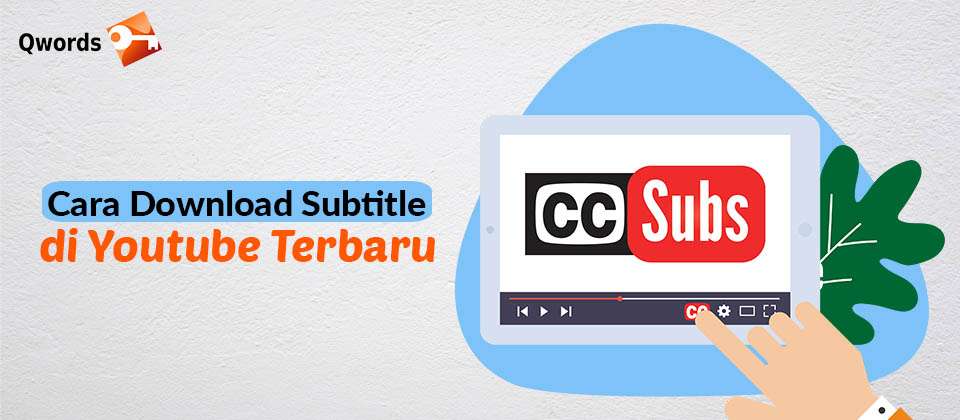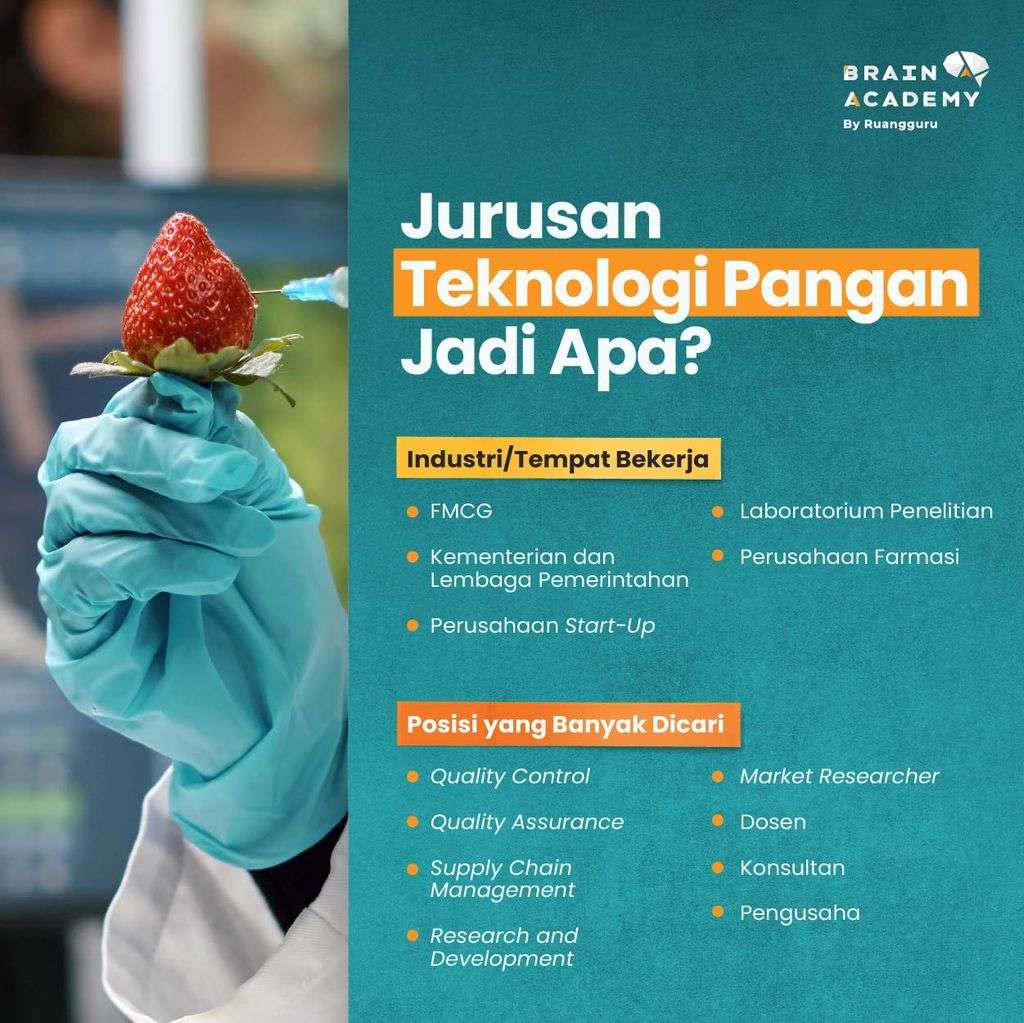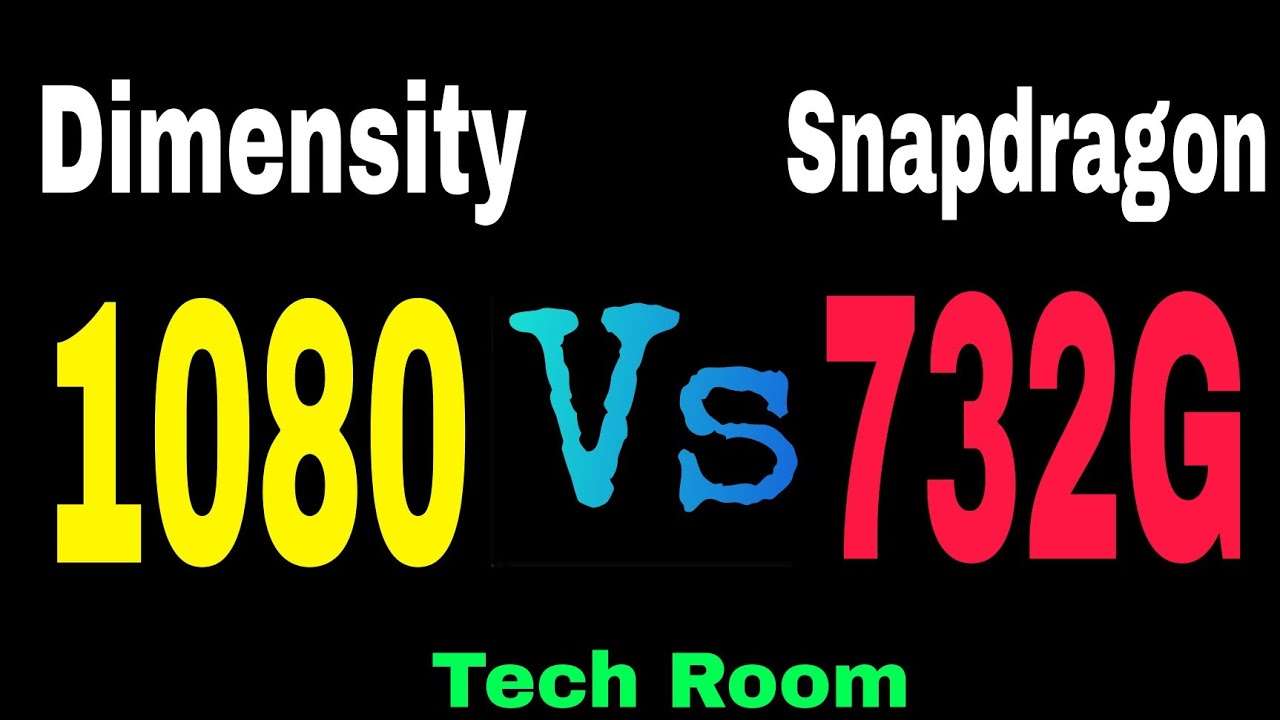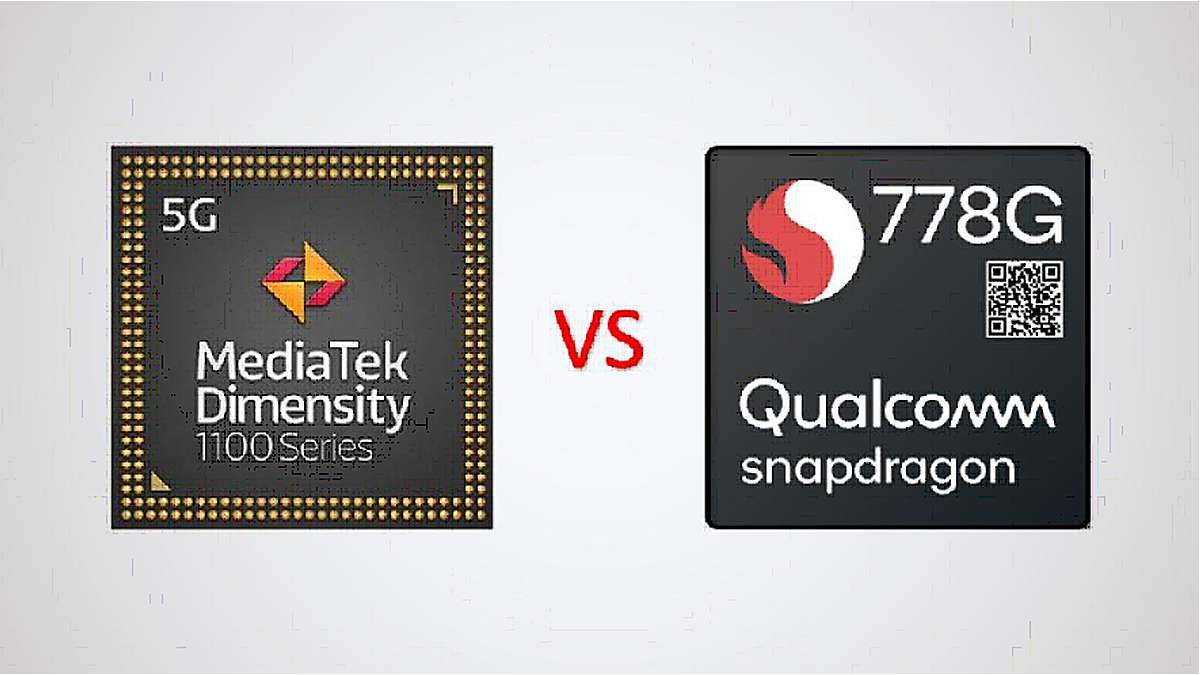YouTube adalah platform video terbesar di dunia yang menyediakan berbagai macam konten, mulai dari hiburan, pendidikan, berita, hingga tutorial. Namun, tidak semua video YouTube memiliki subtitle dalam bahasa yang kita mengerti. Bagaimana jika kita ingin menonton video YouTube dengan subtitle dalam bahasa kita sendiri? Apakah ada cara untuk download video YouTube dengan subtitle?
Ternyata, ada beberapa cara yang bisa kita lakukan untuk download video YouTube dengan subtitle, baik menggunakan aplikasi, situs web, maupun fitur bawaan YouTube. Dalam artikel ini, kita akan membahas beberapa cara tersebut secara detail dan langkah-langkahnya. Mari kita mulai!
Cara 1: Menggunakan Aplikasi 4K Video Downloader
Salah satu aplikasi yang bisa kita gunakan untuk download video YouTube dengan subtitle adalah 4K Video Downloader. Aplikasi ini tersedia untuk Windows, Mac, dan Linux, dan bisa diunduh secara gratis dari situs resminya. Berikut adalah langkah-langkahnya:
- Pertama, buka situs YouTube dan cari video yang ingin kita download subtitle-nya. Setelah itu, salin tautan dari video tersebut.
- Kedua, buka aplikasi 4K Video Downloader yang sudah terinstal. Kemudian, klik tombol Paste Link di pojok kiri atas.
- Ketiga, setelah aplikasi mendeteksi video, kita akan melihat beberapa pilihan kualitas video yang bisa kita unduh. Di sini, kita juga bisa memilih subtitle yang kita inginkan dengan mengklik tombol Download Subtitles dan memilih bahasa yang tersedia. Jika kita ingin mengunduh semua subtitle yang ada, kita bisa memilih opsi Download All.
- Keempat, setelah memilih kualitas video dan subtitle, kita bisa klik tombol Download di pojok kanan bawah. Sekarang, kita hanya perlu menunggu proses download dari video YouTube itu selesai.
- Kelima, setelah selesai, kita bisa membuka folder tempat video dan subtitle tersimpan. Biasanya, subtitle akan tersimpan dalam format SRT, yang bisa kita buka dengan aplikasi pemutar video atau penyunting teks. Kita bisa menempatkan berkas subtitle di folder yang sama dengan video dan mengubah namanya agar sesuai dengan nama video.
Cara 2: Menggunakan Situs Web DownSub
Jika kita tidak ingin menginstal aplikasi khusus, kita bisa menggunakan situs web yang bisa mengunduh subtitle dari video YouTube secara online. Salah satu situs web yang bisa kita gunakan adalah DownSub. Berikut adalah langkah-langkahnya:
- Pertama, buka situs YouTube dan cari video yang ingin kita download subtitle-nya. Setelah itu, salin tautan dari video tersebut.
- Kedua, buka situs DownSub pada alamat dan tempel tautan YouTube tadi pada kotak yang disediakan. Lalu, klik tombol Download.
- Ketiga, tunggu beberapa detik hingga subtitle siap. Kemudian, klik pada berkas teks dan unduhlah. Kita bisa membukanya untuk melihat subtitle.
- Keempat, jika kita ingin mengubah format subtitle, kita bisa klik tombol Convert dan memilih format yang kita inginkan, misalnya SRT, TXT, VTT, atau lainnya. Setelah itu, klik tombol Convert dan unduh subtitle dalam format baru.
Cara 3: Menggunakan Fitur Transkrip YouTube
Cara ketiga yang bisa kita lakukan untuk download subtitle YouTube adalah menggunakan fitur transkrip yang disediakan oleh YouTube sendiri. Fitur ini bisa kita akses dengan mudah dari halaman video YouTube. Berikut adalah langkah-langkahnya:
- Pertama, buka video YouTube yang memiliki subtitle. Untuk mengetahui apakah video memiliki subtitle, putar video dan klik ikon kotak dengan tulisan "CC" di pojok kanan bawah jendela pemutaran video. Jika video memiliki subtitle, kita bisa melihatnya di layar. Sebagian besar video YouTube memiliki transkrip yang dibuat secara otomatis. Namun, transkrip ini biasanya tidak akurat 100%.
- Kedua, klik ikon tiga titik di bawah video. Ikon ini berada di pojok kanan bawah jendela pemutaran video. Menu pop-up akan ditampilkan setelahnya.
- Ketiga, klik Open Transcript. Opsi ini merupakan pilihan kedua pada menu pop-up yang muncul saat kita mengeklik ikon menu di bawah video. Transkrip video akan dibuka di jendela baru, di sisi kanan video.
- Keempat, jika kita tidak ingin penanda waktu ditampilkan di samping setiap baris teks pada transkrip, kita bisa mengeklik ikon tiga titik di sisi kanan atas jendela transkrip. Setelah itu, pilih Toggle Timestamps untuk menghilangkan penanda waktu.
- Kelima, buka dokumen teks baru. Gunakan program penyunting teks apa pun untuk membuka dokumen teks kosong baru. Kita bisa menggunakan Notepad, TextEdit, Word, Pages, atau program penyunting teks lainnya.
- Keenam, tandai dan salin seluruh teks transkrip. Cara termudah menandai teks adalah memulainya dari bawah dan menyeleksi teks hingga ke atas. Seret bilah slider di sisi kanan kotak transkrip ke bawah. Klik dan seret kursor dari bawah ke atas untuk menandai semua transkrip.
- Ketujuh, salin dan tempelkan transkrip. Klik kanan teks yang sudah ditandai pada jendela transkrip di YouTube. Pilih Copy. Setelah itu, klik kanan dokumen teks kosong dan pilih Paste.
- Kedelapan, simpan transkrip. Untuk menyimpannya, klik menu File dan pilih Save as (atau Save pada komputer Mac). Tikkan nama berkas pada kolom di samping "Filename" dan klik Save.
Cara 4: Menggunakan Situs Web YouSubtitles
Cara keempat yang bisa kita lakukan untuk download subtitle YouTube adalah menggunakan situs web YouSubtitles. Situs web ini bisa mengunduh subtitle dari video YouTube dalam berbagai bahasa dan format. Berikut adalah langkah-langkahnya:
- Pertama, buka situs YouTube dan cari video yang ingin kita download subtitle-nya. Setelah itu, salin tautan dari video tersebut.
- Kedua, buka situs YouSubtitles pada alamat . Tempel tautan YouTube tadi pada kotak yang disediakan, lalu klik Download.
- Ketiga, download subtitle yang kita butuhkan dengan klik link Download berwarna biru. Kita bisa memilih format yang kita inginkan, misalnya SRT, TXT, VTT, atau lainnya.
- Keempat, tunggu hingga proses download selesai. Jika sudah, maka file subtitle tersebut akan tersimpan dalam format yang kita pilih. Kita bisa membukanya dengan aplikasi pemutar video atau penyunting teks.
Cara 5: Menggunakan Situs Web Savesubs
Cara kelima yang bisa kita lakukan untuk download subtitle YouTube adalah menggunakan situs web Savesubs. Situs web ini juga bisa mengunduh subtitle dari video YouTube dalam berbagai bahasa dan format. Berikut adalah langkah-langkahnya:
- Pertama, buka situs YouTube dan cari video yang ingin kita download subtitle-nya. Setelah itu, salin tautan dari video tersebut.
- Kedua, buka situs Savesubs pada alamat . Tempel tautan YouTube tadi pada kotak yang disediakan, lalu klik Extract & Download.
- Ketiga, pilih bahasa subtitle yang kita inginkan dari daftar yang tersedia. Kita juga bisa memilih format yang kita inginkan, misalnya SRT, TXT, VTT, atau lainnya.
- Keempat, klik tombol Download yang berada di sebelah kanan pilihan bahasa dan format. Tunggu hingga proses download selesai. Jika sudah, maka file subtitle tersebut akan tersimpan dalam format yang kita pilih. Kita bisa membukanya dengan aplikasi pemutar video atau penyunting teks.
Cara 6: Menggunakan Situs Web DVDVideoSoft
Cara keenam dan terakhir yang bisa kita